几何画板如何做旋转动画
浏览:126日期:2024-09-29 09:02:50
几何画板能够进行函数几何教学,可以用它演示图形,我们还能对图形变为动态效果,那么具体要怎么做呢?下面小编为大家带来了几何画板如何做旋转动画教程,一起来看看吧!
几何画板如何做旋转动画:1、首先我们选择线段工具,在白板上绘制一个任意的三角形ABC。
2、之后在使用点工具,在三角形外面绘制任意一点O,我们双击O将它标记为旋转中心。
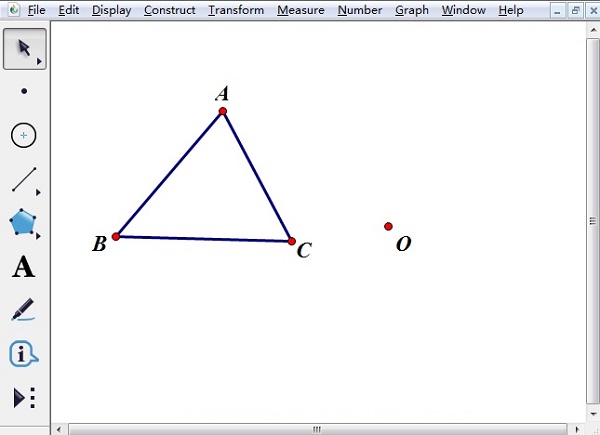
3、点击菜单栏数据——新建参数——将单位改为角度,点击确定。

4、选中新建的角度参数,点击菜单栏变换——标记角度。
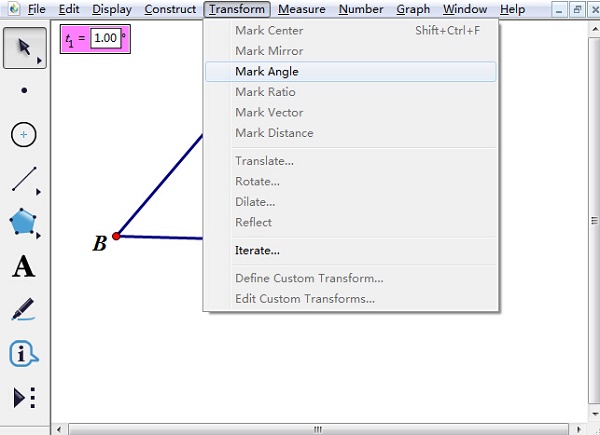
5、选中旋转的三角形ABC,点击菜单栏变换——旋转,角度为刚才标记角度,点击确定。
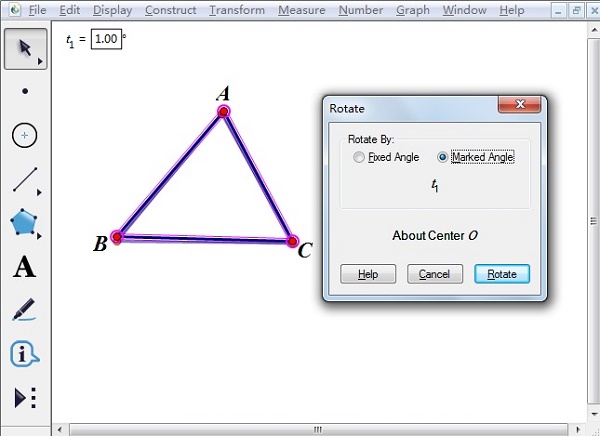
6、选中角度参数,点击菜单栏编辑——操作类按钮——动画——确定。
鼠标点击参数动画按钮,三角形就能够绕着点旋转了。
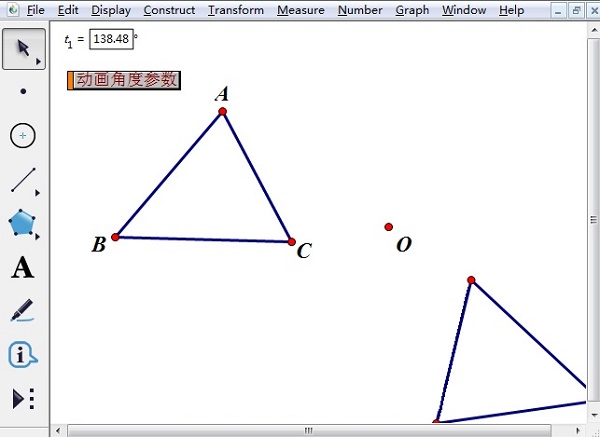
以上就是几何画板如何做旋转动画的全部内容,望能这篇几何画板如何做旋转动画可以帮助您解决问题,能够解决大家的实际问题是优爱好网一直努力的方向和目标。
上一条:gmg小绿人怎么用微信支付下一条:几何画板如何填充图形颜色
相关文章:
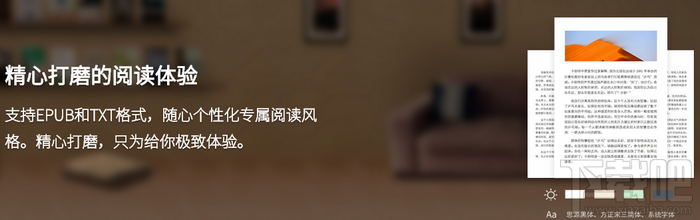
 网公网安备
网公网安备